
Michael Fisher
0
2121
403
Samsung Galaxy telefoni nesumnjivo su fenomenalni, ali ne bez svojih problema. Provjerit ćemo vas kako riješiti određene probleme na Galaxy S9 i S8, kao i neke opće korake za rješavanje problema.
Bez obzira na to hoće li se telefon napuniti, ne može se povezati s mrežom ili se baterija brzo isprazni, pokrili smo vas.
Općeniti savjeti za rješavanje problema Samsung Galaxy
Ovo su neki osnovni koraci za rješavanje problema koje možete slijediti poprilično bilo koji problem sa svojim Samsung Galaxy S8 ili S9. Ostatak ovog vodiča bavi se specifičnim problemima, no vrijedno je prvo isprobati ove savjete da biste vidjeli rješava li problem.
Ponovno pokretanje
To je vjekovni savjet kako ga isključiti i ponovo uključiti. Zašto ponovno pokretanje računala popravlja toliko problema? Zašto ponovno pokretanje računala popravlja toliko problema? "Jeste li pokušali ponovno pokrenuti sustav?" To je tehnički savjet koji se mnogo baca, ali postoji razlog: djeluje. Ne samo za osobna računala, već i široku paletu uređaja. Objašnjavamo zašto. , ali to može pomoći da se ukloni bilo što u memoriji telefona što uzrokuje probleme. Da biste ponovo pokrenuli telefon, jednostavno držite pritisnut gumb za napajanje i dodirnite Ponovno pokretanje.
ažuriranje
Samsung i vaš mrežni dobavljač povremeno će objavljivati softverska i sigurnosna ažuriranja. Važno je ažurirati telefon da biste ostali zaštićeni i ispravljali zakrpljene pogreške.
Da biste ažurirali, otvorite postavke i idi na Ažuriranje softvera> Ručno preuzmite ažuriranja. Ili će vam se javiti da vaš uređaj radi s najnovijom verzijom ili možete preuzeti i instalirati ažuriranje.
Dok ste ovdje, kliznite Preuzmite ažuriranja automatski ako to već nije. Ovo vam pomaže da odmah dobijete najnovije zakrpe.
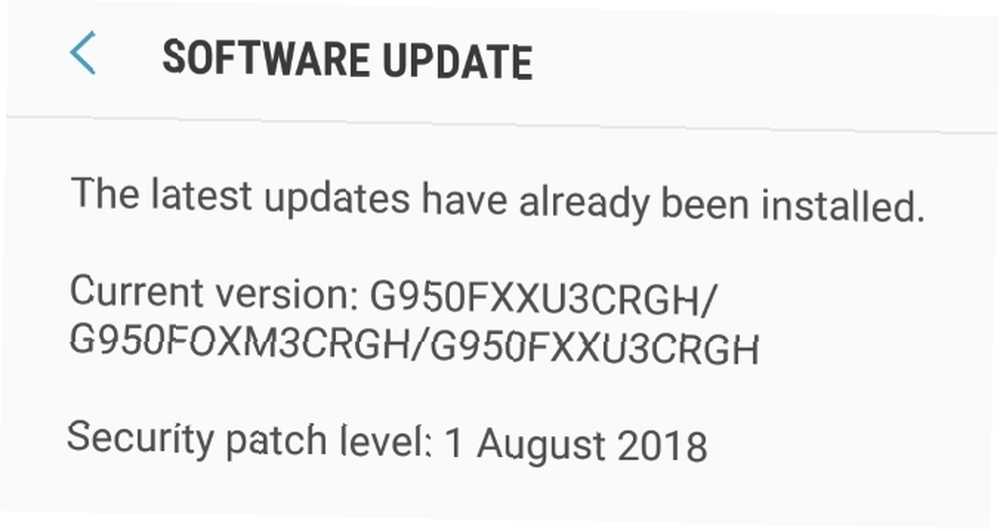
Siguran način
Sigurni način omogućuje pokretanje samo osnovnih aplikacija vašeg telefona. To je dobar način da utvrdite uzrokuju li problemi na vašem uređaju aplikacije treće strane.
Za ulazak u siguran način rada, držite pritisnut gumb za napajanje i dodirnite Isključite napajanje. Držite gumb za napajanje da biste ponovo uključili telefon. Kad se pojavi Samsung logotip, držite tipku za smanjivanje glasnoće sve dok telefon ne završi s podizanjem sustava. Vidjet ćeš Siguran način u lijevom donjem kutu zaslona.
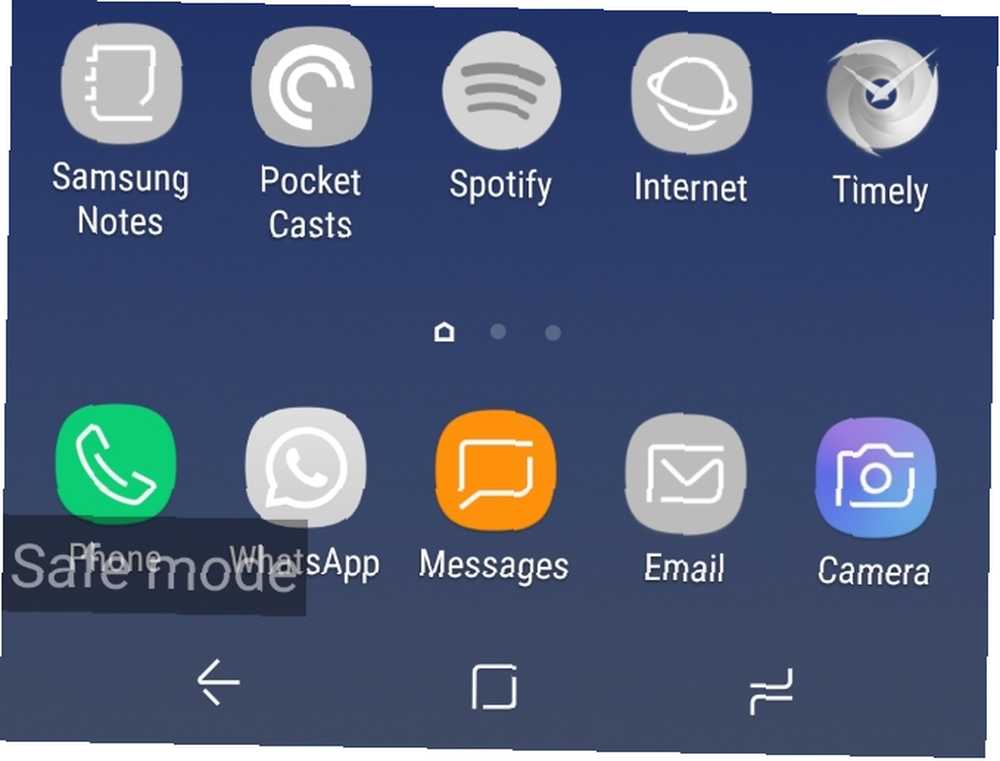
Za izlazak iz Sigurnog načina, prijeđite prstom prema dolje na traci s obavijestima i dodirnite Siguran način rada je uključen> Isključi.
Ako vaš telefon radi u sigurnom načinu rada, uklonite nedavno instalirane i ažurirane aplikacije dok se problem ne riješi.
Poništavanje tvornice
Razmislite o resetiranju tvornice kao posljednjem mjestu. Kao što možete reći iz njegovog imena, izbrisati će vaš telefon i resetirati sve kako je bilo kad ste ga prvi put izvadili iz kutije.
Provjerite jeste li napravili sigurnosnu kopiju svega na svom telefonu koji želite zadržati (Postavke> Cloud i računi> Sigurnosna kopija i vraćanje) i pokušali ste sve ostale korake prije ovog.
Da biste napravili resetiranje tvornice, otvorite postavke i idi na Opće upravljanje> Poništi> Poništavanje tvorničkih podataka> Poništi.

Popravak toga je otvorite aplikaciju za fotoaparat i protresite telefon. Nakon što to učinite, kamera će se iznenada fokusirati. Zvuči smiješno, ali s obzirom na to da je riječ o hardverskom problemu, čini se da trese pokret pomiče komponente kamere.
Problem je u tome što ovaj popravak nije trajan, jer će se zamagljivanje uskoro vratiti. Stoga je jedino ispravno rješenje predati telefon ovlaštenom servisu za popravke tvrtke Samsung koji će ga otvoriti i zamijeniti dijelove. (Čini se da ovaj problem nije nastavljen sa Samsung Galaxy S10. Ako želite znati više o specifikacijama najnovijeg modela, pogledajte ovaj popis stvari koje treba znati o Samsung Galaxy S10 8 Stvari koje treba znati o Samsung Galaxy S10, S10 +, S10e i S10 5G 8 Stvari koje treba znati o Samsung Galaxy S10, S10 +, S10e i S10 5G Samsung je najavio svoje najnovije pametne telefone u rasponu Galaxy S10. Evo što biste trebali znati o njima.)
2. Telefon se neće naplaćivati
Ako vaša baterija ne dobija nikakvu energiju kad je uključena ili se puni polako 5 razloga, zašto se vaš telefon polako puni, 5 razloga zašto se vaš telefon polako puni Pitate se zašto se vaš telefon neće puniti tako brzo kao nekada? Evo nekoliko mogućih uzroka koji bi mogli objasniti zašto. , ne boj se. Prvo isključite telefon.
Pogledajte priključak za punjenje telefona i na oba kraja kabela za punjenje. Uklonite prašinu. Također, provjerite ima li korozije; ako postoji, problem bi mogao biti povezan s hardverom, ali ipak pokušajte s ostalim dijelovima.
Ako već niste, koristite punjač i kabel koji ste dobili s telefonom. Neki treći punjači su jeftini, neučinkoviti i skloni lomu.

Važno je utvrditi da li je problem u punjaču, kablu ili telefonu. Upotrijebite drugu utičnicu i zatim drugi kabel da biste vidjeli hoće li ovo riješiti problem. Također, pokušajte punjenje putem USB-a u računalo.
Ako ništa od toga ne uspije, pokušajte upotrijebiti značajku bežičnog punjenja Galaxyja. Možda je vaš priključak za punjenje neispravan, no telefon i dalje možete napuniti. Posudite bežični punjač ako možete, inače možete kupiti vlastiti bežični punjač za ne mnogo novca.
3. Telefon se neće isključiti
Uobičajeni način isključivanja telefona jest držite pritisnut gumb za napajanje i dodirnite Isključite napajanje. Ako se vaš telefon neće isključiti, možda je riječ o problemu softvera ili neispravnom gumbu za uključivanje ako ne možete doći ni na ekran napajanja.
Prvo pokušajte s prisilnim ponovnim pokretanjem. Da biste to učinili, istovremeno držite pritisnut gumb za napajanje i gumb za smanjivanje glasnoće na 10 sekundi. Ova kombinacija tipki je i Androidov prečac za snimanje zaslona, tako da ne brinite kad se to dogodi - jednostavno nastavite držati tipke. Telefon bi se trebao ponovo pokrenuti i možete vidjeti je li problem riješen.
Ako se ništa ne dogodi, otvorite postavke i idi na Opće upravljanje> Poništi> Automatski ponovno pokretanje. Pomičite značajku Na i uredite Vrijeme i Dan do nešto uskoro (imajte na umu uvjete koji se prikazuju kada će se telefon ponovo pokrenuti, poput isključenja zaslona). Pričekajte da se telefon ponovo pokrene, a zatim ga pokušajte ručno isključiti.
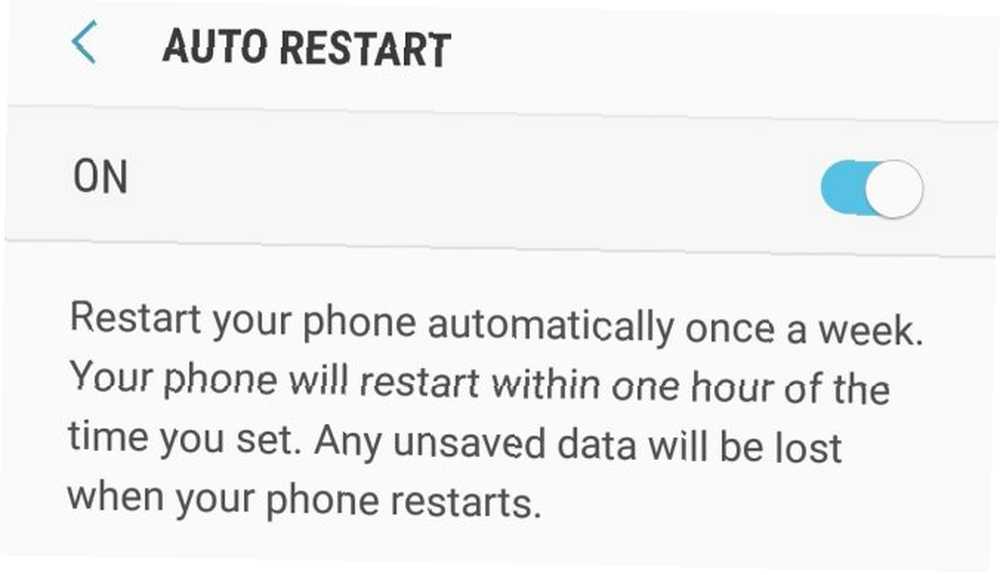
Ako nijedna metoda ne radi, vjerojatno imate neispravan gumb za napajanje. Provjereni servis za popravke tvrtke Samsung morat će istražiti i vjerojatno zamijeniti komponente umjesto vas.
4. Nema mrežne veze
Kakva je upotreba vašeg maštovitog telefona bez mrežne veze?
Prvo provjerite status mreže vašeg davatelja usluga. Većina ima web mjesta na kojima možete vidjeti ima li kvarova ili održavanja u vašem području.
Ako davatelj nema prijavljenih problema, otvorite postavke i dodirnite veze. Osigurajte Način leta je isključen.
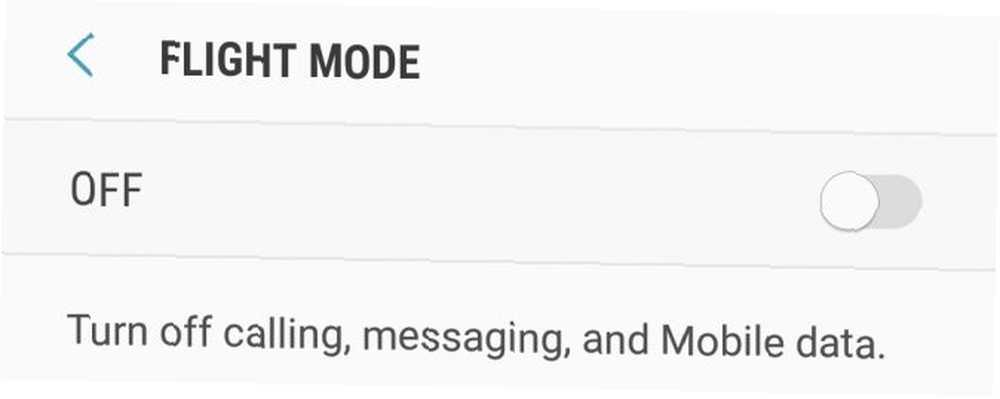
Zatim dodirnite Mobilne mreze. Provjerite to Mrežni operatori prikazuje ispravnog davatelja usluga. Ako nije, dodirnite ga i odaberite Pretražite mreže. Odaberite ispravnog davatelja s popisa.
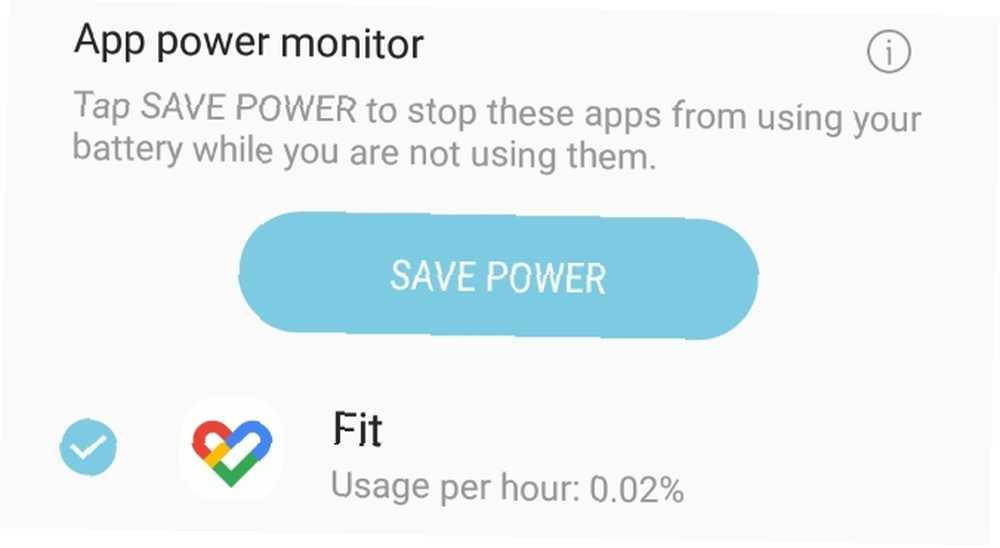
To je najbolje provjeriti nakon dugog korištenja telefona kako biste dobili cjelovitu sliku o potrošnji baterije. Za spavanje određenih aplikacija, dodirnite aplikaciju označite je, a zatim dodirnite Uštedite energiju.
Značajke točnosti lokacije također mogu isprazniti vašu bateriju. Wi-Fi i Bluetooth mogu vam pomoći u otkrivanju vaše lokacije čak i ako su isključeni za druge svrhe, ali to možete onemogućiti. Da biste to učinili, otvorite postavke i idi na Spajanje> Lokacija> Poboljšajte točnost. klizanje Skeniranje putem Wi-Fi-ja i Bluetooth skeniranje od.
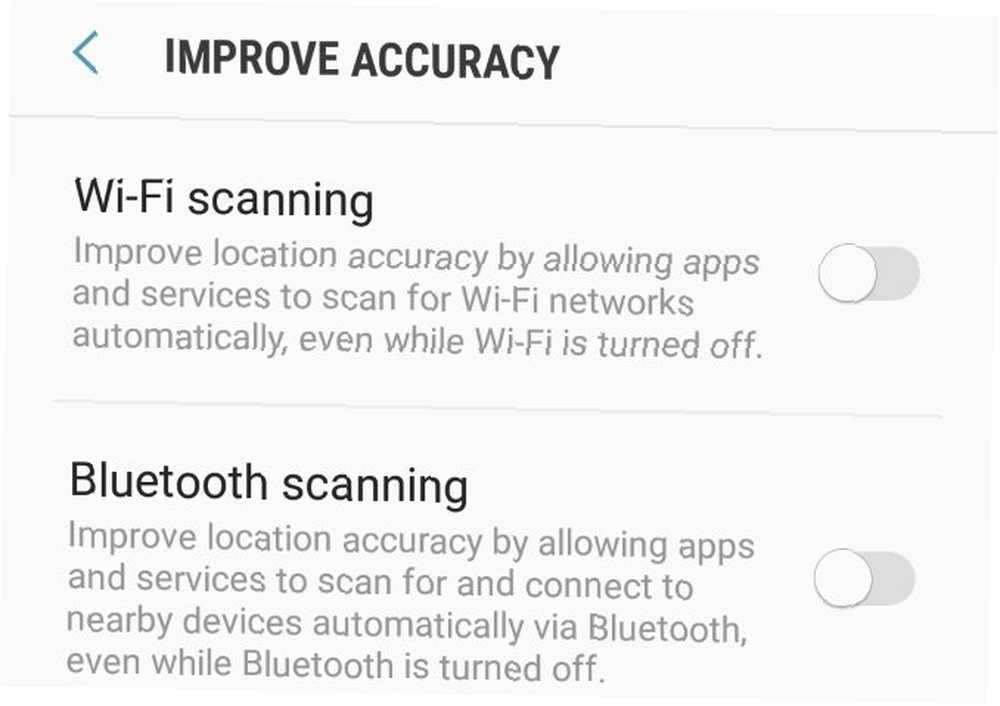
Ako vam se baterija istroši nevjerojatnom brzinom ili čak isključi telefon ako padne na 20% ili oko, to može biti problem s hardverom koji treba riješiti provjereni Samsung tehničar. Inače, pogledajte vodič za početnike o očuvanju trajanja baterije za Android 10 provjerenih i testiranih savjeta za produljenje vijeka trajanja baterije na Androidu 10 dokazanih i testiranih savjeta za produljenje trajanja baterije na Androidu Pateći od lošeg trajanja baterije na Androidu? Slijedite ove savjete da biste dobili više soka od baterije vašeg Android uređaja. .
7. Rasvjeta ivica se ne aktivira
Edge osvjetljenje je značajka koja će osvijetliti obrub vašeg telefona kada stigne obavijest.
Ako se ne prikazuje za vas, otvorite postavke i idi na Zaslon> Edge screen> Edge osvjetljenje. Set Pokažite osvjetljenje Edgea do Stalno.
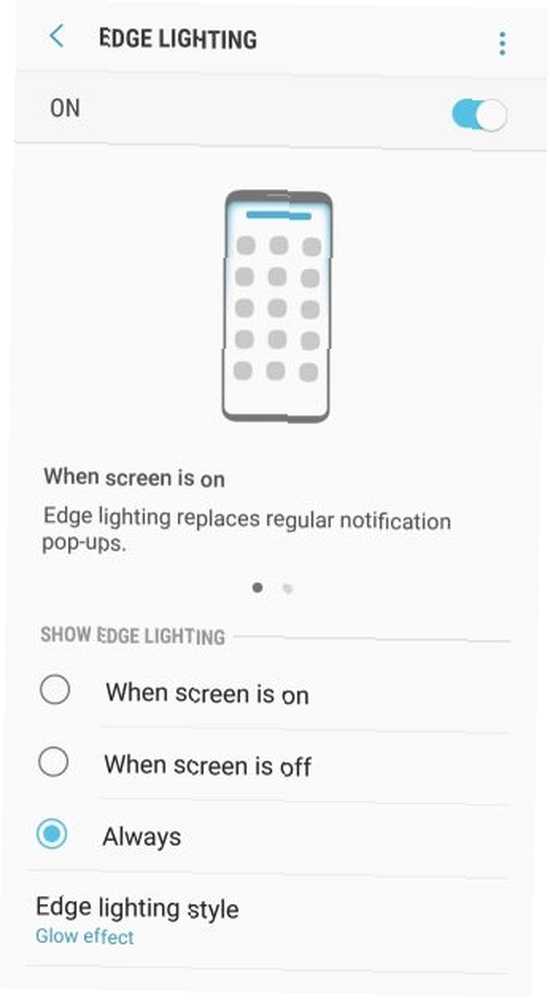
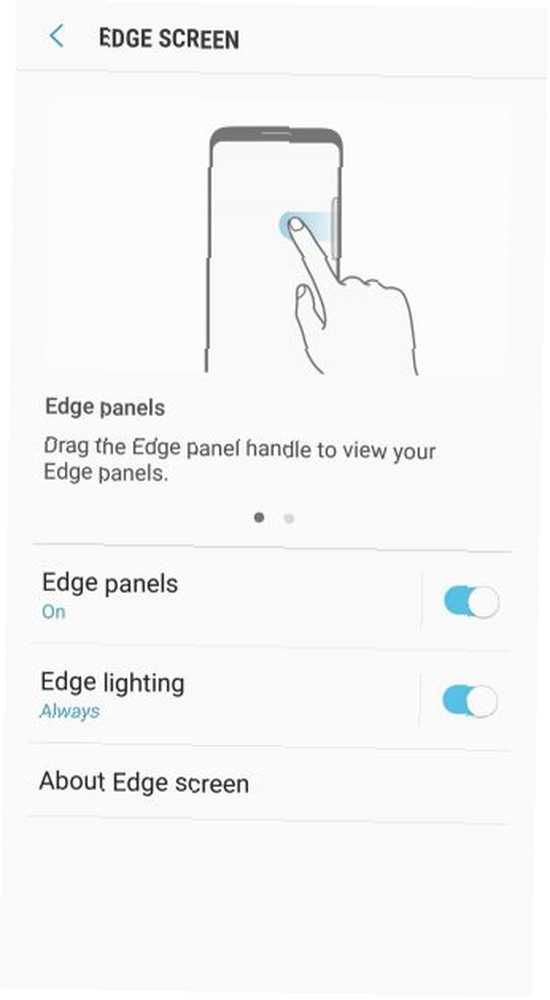
Ako dodirnete Upravljanje obavijestima, možete odabrati koje aplikacije možete koristiti Edge osvjetljenje. Da biste ih sve omogućili, pomaknite ih Sve dostupne aplikacije na.
Imajte na umu da Predložene aplikacije one su posebno razvijene za podršku Edge rasvjete. Unatoč tome što su druge aplikacije postavile upotrebu Edge rasvjete, one možda neće raditi s njom ovisno o aplikaciji i vrsti obavijesti koje šalje.
Uživajte u svom Samsung Galaxy-u, sada fiksnom!
Nadamo se da je ovaj vodič riješio sve probleme s Samsung Galaxy S9 ili S8. Ako ne, u našem vodiču možete pronaći ono što vam je potrebno za najčešće probleme sa sustavom Android.
Sada je vrijeme za uživanje u svom uređaju! Prilagodite svoj Samsung telefon pomoću naših savjeta. 10 Bitnih načina prilagođavanja Samsung telefona 10 bitnih načina prilagođavanja Samsung telefona Ako imate Samsung Galaxy ili Galaxy Note uređaj, ne trpite zbog zadanih postavki. Pomoću ovih savjeta napravite svoj vlastiti uređaj. i pogledajte naš popis obavezno isprobanih značajki Galaxy telefona Ako imate Samsung Android telefon, trebate isprobati ove značajke Ako imate Samsung Android telefon, trebate isprobati ove značajke Ako imate Samsung Android pametni telefon, vaš telefon ima nekoliko zgodnih funkcija na kojima možda niste znali. , poput diktafona i filtera za plavo svjetlo.











